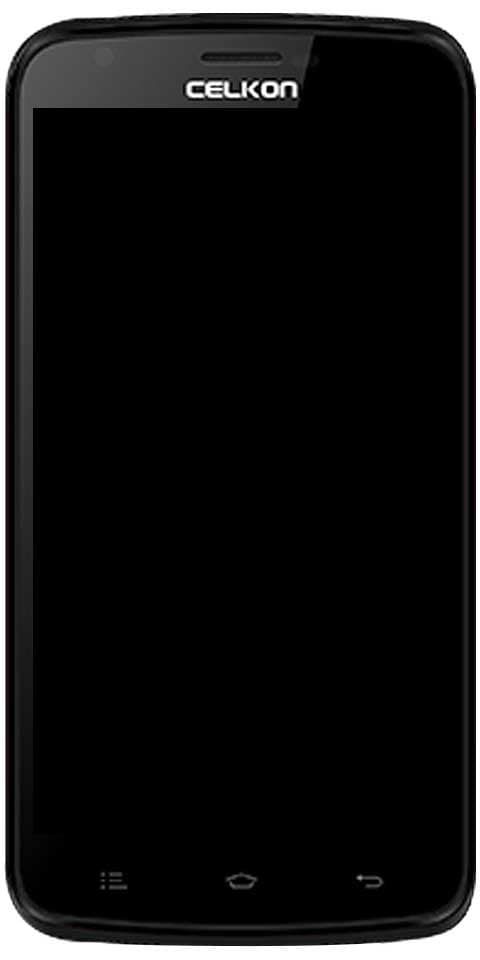Πώς να αντιγράψετε και να επικολλήσετε σε Mac - σε βήματα
Εάν είστε νέος χρήστης Mac με φόντο υπολογιστή με Windows, πιθανότατα σκεφτείτε πώς να χρησιμοποιήσετε τις τυπικές εντολές αντιγραφής και επικόλλησης σε macOS. Σε αυτό το άρθρο, θα μιλήσουμε για τον τρόπο αντιγραφής και επικόλλησης σε Mac - Steps. Ας ξεκινήσουμε!
Στα Windows, οι συνδυασμοί αντιγραφής και επικόλλησης πλήκτρων είναι Control-C και Control-V, αντίστοιχα. Σε Mac, είναι πολύ παρόμοιο - το μόνο που κάνετε είναι να χρησιμοποιήσετε το πλήκτρο Command αντί για Control. Μπορείτε να βρείτε το πλήκτρο Command ακριβώς αριστερά από τη γραμμή διαστήματος του πληκτρολογίου σας.
Όταν επιλέγετε κάποιο κείμενο ή ένα στοιχείο σε macOS, πατώντας το Command-C το αντιγράφει στο πρόχειρο, όπου θα παραμείνει μέχρι να το αντιγράψετε με άλλο στοιχείο ή επιλογή ή να επανεκκινήσετε το Mac σας.
Για να επικολλήσετε την επιλογή του πρόχειρου σας κάπου αλλού, απλώς μεταβείτε στη θέση που θέλετε με τον κέρσορα και πατήστε Command-V
Πώς να αντιγράψετε και να επικολλήσετε σε mac
Εκτός από τις παραπάνω συντομεύσεις πληκτρολογίου, μπορείτε να χρησιμοποιήσετε το αντίγραφο και Επικόλληση επιλογές στο Επεξεργασία μενού. Αυτό μπορεί να βρεθεί πάντα στη γραμμή μενού μιας εφαρμογής στο πάνω μέρος της οθόνης. (Στο Finder, το μενού Επεξεργασία περιλαμβάνει επίσης ένα Εμφάνιση πρόχειρου επιλογή που μπορείτε να χρησιμοποιήσετε για να δείτε την τρέχουσα αντιγραμμένη επιλογή.)
Εάν κάνετε δεξί κλικ σε ένα στοιχείο ή μια επισημασμένη επιλογή κειμένου, μπορείτε επίσης να βρείτε το αντίγραφο εντολή στο αναδυόμενο μενού με βάση τα συμφραζόμενα. Μόλις αντιγράψετε το στοιχείο ή την επιλογή κειμένου, η εντολή Αντιγραφή αντικαθίσταται από το Επικόλληση στοιχείου ή Επικόλληση , αντίστοιχα.
Mac ισοδύναμο με Control + C και Control + V = Command + C και Command + V
Θυμηθείτε, τα ισοδύναμα Mac για αντιγραφή και επικόλληση έχουν ως εξής για εκείνα που προέρχονται από φόντο των Windows:
- Ισοδύναμο COPY: Control + C = Command + C
- Ισοδύναμο PASTE: Control + V = Εντολή + V
Αυτό είναι. Ωραίο και εύκολο!
Αντιγραφή και επικόλληση σε Mac με μενού
Όπως αναφέρθηκε παραπάνω, οι επιλογές μενού για Επεξεργασία επιτρέπουν επίσης στους χρήστες Mac να αντιγράφουν και να επικολλούν. Η χρήση του συστήματος μενού για αντιγραφή και επικόλληση σε Mac είναι ίσως μια ευκολότερη επιλογή για ορισμένους χρήστες, δεδομένου ότι δεν απαιτεί τη χρήση πλήκτρων, αντίθετα, η αντιγραφή και επικόλληση μπορεί να γίνει εξ ολοκλήρου κάνοντας κλικ στις κατάλληλες επιλογές μενού.
- Επιλέξτε το κείμενο ή το στοιχείο που θέλετε να αντιγράψετε στο Mac
- Τραβήξτε προς τα κάτω το μενού Επεξεργασία και επιλέξτε Αντιγραφή
- Μεταβείτε στο σημείο που θέλετε να επικολλήσετε το αντιγραμμένο κείμενο, την εικόνα ή άλλα δεδομένα στο Mac
- Επιστρέψτε στο μενού Επεξεργασία και, στη συνέχεια, επιλέξτε Επικόλληση για να επικολλήσετε τα αντιγραμμένα δεδομένα στην επιθυμητή θέση
συμπέρασμα
Εντάξει, αυτό ήταν όλοι οι λαοί! Ελπίζω να σας αρέσει πώς να αντιγράψετε και να επικολλήσετε σε άρθρο mac και να σας φανεί χρήσιμο. Επίσης, αν έχετε περισσότερες ερωτήσεις σχετικά με αυτό το άρθρο. Στη συνέχεια, ενημερώστε μας στην παρακάτω ενότητα σχολίων. Θα επικοινωνήσουμε μαζί σας σύντομα.
Να έχεις μια υπέροχη μέρα!
Δείτε επίσης: 15 πιο δημοφιλείς ιστότοποι ειδήσεων στον κόσμο